Utilizar a interação com e-mail para ver interações nas mensagens
A interação com e-mail no Dynamics 365 Sales monitoriza as interações dos clientes com as mensagens. Pode ficar a saber se eles selecionaram uma ligação, abriram um anexo ou enviaram uma resposta. Também pode obter alertas para o ajudar a lembrar-se de dar seguimento junto dos clientes.
Requisitos de licença e de função
| Tipo de requisito | Tem de ter |
|---|---|
| Licença | Dynamics 365 Sales Premium ou Dynamics 365 Sales Enterprise |
| Direitos de acesso | Qualquer função principal de vendas |
Pré-requisitos
- O seu administrador ativou a interação com e-mail.
- O seu administrador ativou o assistente. A interação com e-mail utiliza o assistente para entregar alertas e outras mensagens.
Como a interação com e-mail ajuda-o a ser um vendedor mais eficaz
Com a interação com e-mail, pode:
- Descobrir quando um cliente abriu a mensagem, selecionou uma ligação, abriu um anexo ou enviou uma resposta. (Quando o cliente de e-mail do cliente analisa automaticamente o seu e-mail por razões de segurança, pode inflacionar artificialmente a contagem de e-mails abertos e de seleções de ligações.)
- Obter um alerta imediato quando um cliente abre a sua mensagem pela primeira vez.
- Agendar a hora de entrega mais eficaz com base no fuso horário do destinatário.
- Escolher o modelo de mensagem mais eficiente com base no histórico de interações com e-mail da sua organização.
- Definir um alerta a lembrar quando deve dar seguimento a um e-mail.
- Rever o histórico completo de interações de uma única mensagem ou ver os indicadores chave de desempenho (KPIs) de todas as mensagens.
Algumas caraterísticas da interação com e-mail poderão estar visíveis, mesmo quando a caraterística está desativada. Estas caraterísticas continuam a aparecer, mas estão vazias:
- A tabela Anexos, que é apresentada quando compõe uma mensagem de e-mail ou um modelo de e-mail, inclui sempre a coluna Seguido.
- A tabela E-mail Seguido mostra sempre as colunas Aberturas, Hora da Última Abertura, Vistas do Anexo, Cliques na Ligação e Respostas.
- A tabela Modelo de E-mail mostra sempre as colunas Taxa de Respostas, Taxa de Aberturas, Recomendado e Contagem de E-mail.
- As versões predefinidas dos formulários de conta, contacto e oportunidade potencial incluem o campo Seguir E-mail.
Considerações
Reveja a seguinte consideração antes de utilizar a interação com e-mail:
- Um e-mail só é seguido se a lista de destinatários contiver registos de conta, contacto ou oportunidade potencial nos campos Para ou CC. Se outros tipos de registos forem adicionados aos campos Para e CC, não é possível seguir o e-mail. Nesses casos, é apresentada uma mensagem a indicar que o e-mail não pode ser seguido, uma vez que a lista de destinatários não contém registos de conta, oportunidade potencial nem contacto.
Ver o histórico de interação com e-mail
O estado, as estatísticas de interação e os indicadores chave de desempenho (KPIs) para as suas mensagens de e-mail seguidas estão disponíveis em muitas partes do Dynamics 365 Sales para cada registo em que sejam relevantes.
Histórico de e-mails na coluna Atividades
Depois de guardar ou enviar uma mensagem, esta aparece na lista Atividades para o registo Relativo a correspondente, que é, normalmente, o registo que estava a ver quando o compôs. Em alguns casos, poderá ser um tipo de registo relacionado.
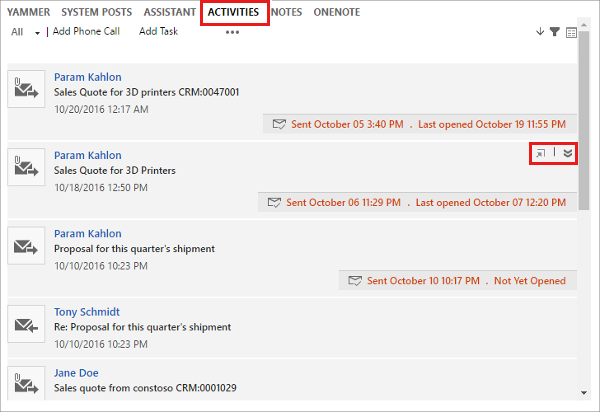
As mensagens seguidas mostram o estado da interação atual no respetivo mosaico na lista Atividades. Utilize os botões no canto superior direito do mosaico do e-mail para expandir o respetivo conteúdo e histórico de interação na lista ou para abrir a página de mensagem completa.
KPIs de e-mail na lista de e-mails
Pode ver o número de aberturas, vistas de anexos, cliques na ligação e respostas para mensagens seguidas na lista de e-mails que a sua organização de vendas enviou.
Aceda a Vendas>Atividades.
Na lista na parte superior da página, selecione E-mail>Todos os E-mails Seguidos.
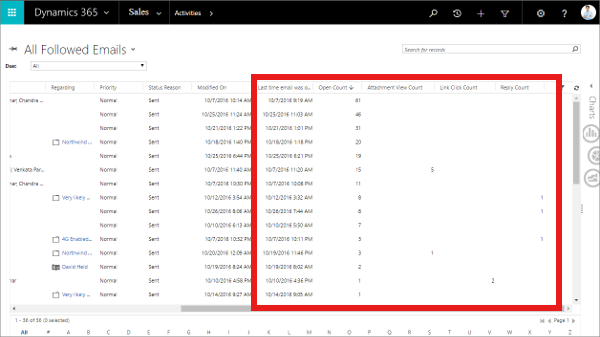
Detalhes da mensagem
Para abrir a vista só de leitura dos detalhes de uma mensagem entregue, selecione o respetivo assunto numa lista de Atividades ou E-mails. Os detalhes que pode ver incluem o histórico de interações da mensagem e os KPIs.
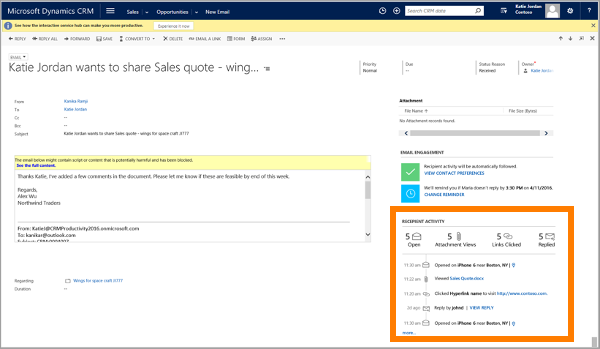
Os KPIs, no topo da linha cronológica, mostram o total de aberturas, vistas de anexos, cliques e respostas registados para a mensagem. A linha cronológica mostra um símbolo para cada evento de interação, com os mais recentes no topo, e inclui alguns detalhes sobre cada evento.
Resultados dos modelos e recomendações na lista de modelos
Pode ver o desempenho dos seus modelos de e-mail, incluindo a taxa de respostas, a taxa de aberturas, o número de vezes que foram utilizados e se são recomendados ou não.
Aceda a Definições>Negócio>Modelos e, em seguida, selecione Modelos de E-mail.
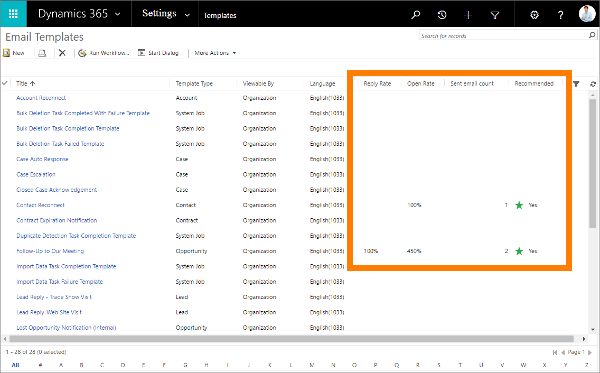
Compreender o histórico de interação com e-mail
Normalmente, quando envia um e-mail, não sabe se este foi aberto ou lido a menos que o destinatário opte por lhe responder. Isto acontece porque o e-mail foi criado para simular o correio tradicional e não foi concebido a pensar na monitorização de respostas. O Dynamics 365 Sales utiliza técnicas especiais para contornar esta limitação e fornecer as seguintes caraterísticas de interação com e-mail.
Saber quando a mensagem foi aberta: quando envia uma mensagem de e-mail seguido do Dynamics 365 Sales, o sistema gera um GIF de um pixel transparente e com um nome exclusivo e adiciona-o à mensagem como uma imagem associada. Este GIF invisível, juntamente com quaisquer outras imagens que adicionar à mensagem, é armazenado no Dynamics 365. São obtidos quando o destinatário abre a mensagem e opta por transferir as imagens. Quando é pedido um GIF exclusivo, o Dynamics 365 Sales regista que a mensagem associada foi aberta.
Recomendamos que inclua sempre imagens nas suas mensagens, tal como um logótipo da empresa ou uma ilustração cativante, porque motiva os destinatários a transferi-las. Não saberá que abriram a mensagem se as imagens não forem carregadas.
Saber quando cada ligação foi clicada: quando envia uma mensagem de e-mail seguido do Dynamics 365 Sales, o sistema substitui cada uma das ligações por uma ligação de redirecionamento exclusiva que aponta para o Dynamics 365. Cada ligação de redirecionamento inclui um ID que identifica exclusivamente a mensagem que a contém e o URL da ligação de destino original. Quando o Dynamics 365 recebe o pedido de ligação, regista o clique e, em seguida, redireciona o clique para o endereço original, para que o destinatário ainda receba as informações corretas com pouco ou nenhum atraso.
Saber quando cada anexo é aberto: quando adiciona um anexo seguido a uma mensagem, o ficheiro não é anexado diretamente como acontece com o e-mail padrão. Em vez disso, é armazenado na partilha do OneDrive para Empresas utilizada pelo Dynamics 365 e adicionado como à mensagem como ligação. Tal como acontece com as ligações seguidas, quando um destinatário clica para transferir o anexo, o Dynamics 365 anota o clique e a hora. Os seus destinatários podem até preferir receber os anexos como ligações em vez de ficheiros, porque as mensagens ocupam muitos menos espaço na caixa de entrada.
Pode misturar anexos seguidos e não seguidos num único e-mail. Isto pode ser importante se estiver a enviar ficheiros confidenciais que não pretende guardar no OneDrive para Empresas.
Ações efetuadas nos e-mails são armazenadas no Armazenamento do Microsoft Azure. O Armazenamento do Azure é exclusivo para cada organização. Se uma organização for restaurada para outra organização, o histórico das ações de e-mail na organização anterior não são transmitidas para a organização restaurada.
Importante
Deve tratar todos os dados de interação de e-mail como aproximações. O sistema só pode registar um evento de abertura de e-mail se o destinatário também transferir as imagens da mensagem, incluindo o GIF invisível. O número real de aberturas poderá ser maior do que o número registado no Dynamics 365 Sales. Do mesmo modo, se as imagens forem colocadas em cache, o que é típico para clientes de e-mail baseados na Web, as aberturas subsequentes poderão não ser reportadas ao Sales.
Considerações para a contagem de e-mails
A interação com e-mail fornece informações valiosas sobre os seus e-mails, mas pode ocorrer um falso positivo devido a filtros de spam e a outros mecanismos implementados pela sua organização. Portanto, a contagem de e-mails pode não ser precisa e deve ser usada para determinar as tendências, em vez de uma medida exata, se um potencial interessado leu uma mensagem específica. Eis algumas considerações que tem de conhecer:
- Por razões de segurança, a sua organização pode configurar a análise de correio de saída e estas verificações podem registar como aberturas de e-mail, particularmente para e-mails que contenham ligações ou anexos. Esta pode ser uma razão pela qual vários e-mails parecem ser abertos simultaneamente, especialmente quando enviados para vários destinatários em organizações diferentes.
- Determinados Fornecedores de Serviços de E-mail (ESPs) analisam mensagens de saída, visando principalmente novas caixas de correio, aquelas com um aumento recente na atividade de correio e caixas de correio sinalizadas por comportamento suspeito ou semelhante a spam. Além disso, os ESPs realizam verificações aleatórias temporariamente para uma parte das caixas de correio. Normalmente, os utilizadores não podem configurar este processo, que serve para dissuadir os remetentes de spam de explorarem a plataforma.
- Uma integração ou extensão de terceiros analisa as suas mensagens de saída em busca de spam ou relatórios internos. Sempre que um e-mail é aberto, mesmo através de uma ferramenta de deteção ou monitorização, é registado como um evento aberto.
- Os filtros de spam de destinatário podem analisar e abrir os e-mails que envia e estes podem ser contabilizados como abertos durante o processo de verificação de segurança.
Informações relacionadas
Ativar interação com e-mail
Criar e enviar uma mensagem de e-mail
Configurar as preferências de privacidade